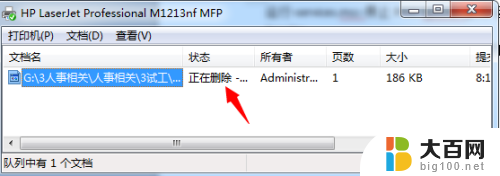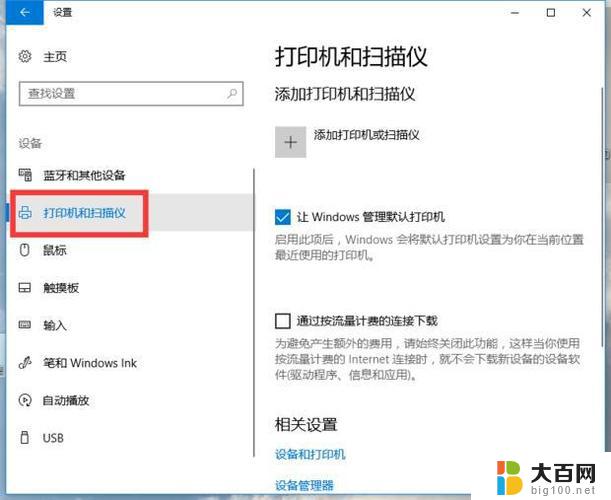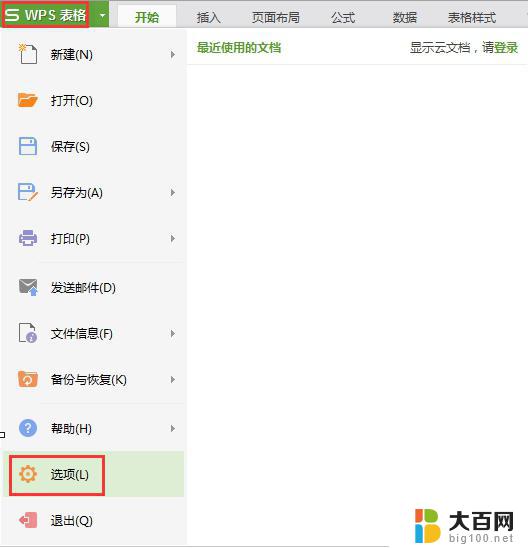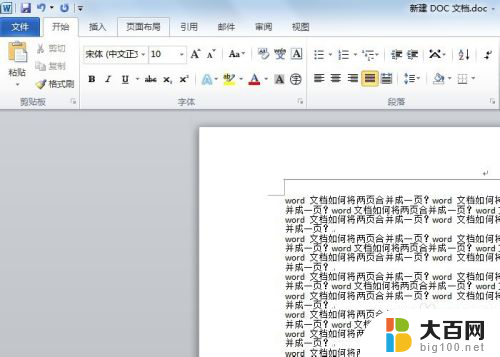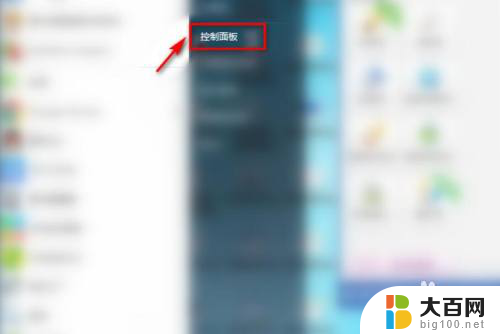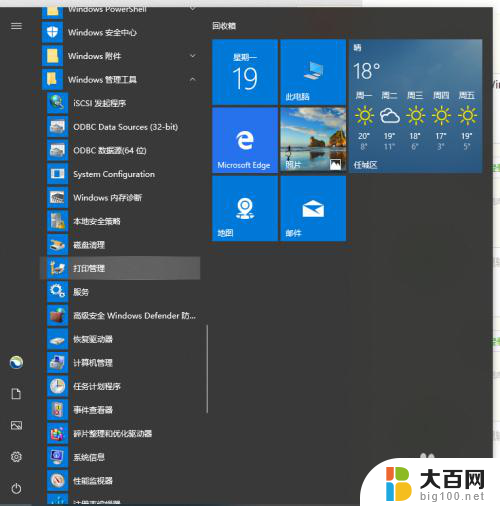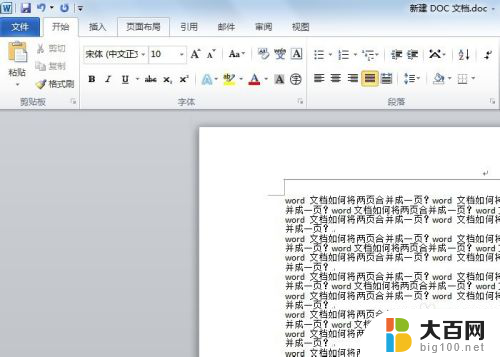打印机删除打印文档删不掉怎么办 删除打印机里无法删除的文件
更新时间:2024-01-11 11:58:46作者:yang
在日常工作中,我们经常会遇到打印机无法删除打印文档的情况,这不仅浪费了打印纸和墨盒的资源,也给工作带来了不便,当我们遇到这种情况时,应该如何解决呢?本文将介绍一些常见的方法,帮助大家解决删除打印机里无法删除的文件的问题。无论是对于办公室还是个人使用打印机的人来说,这些解决方法都将非常实用。
步骤如下:
1.打印机无法打印也无法删除要打印的文件
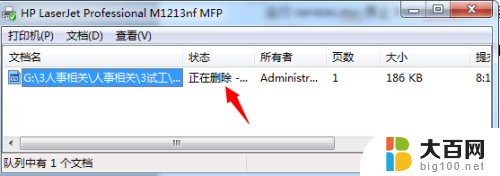
2.点击“开始”-“运行”
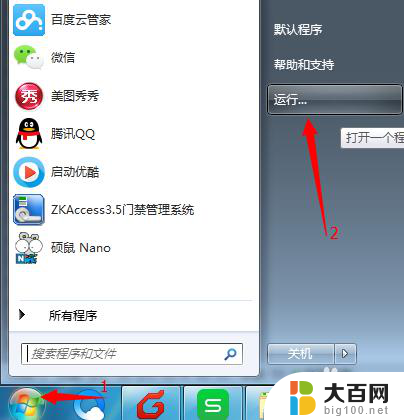
3.输入“services.msc”点击“确认”

4.在弹出的服务列表中找到“Print Spooler”,点击“停止”(不要关闭。稍后还需要用)
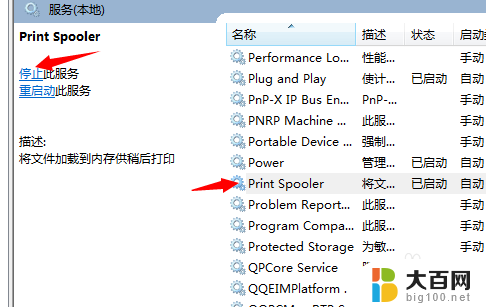
5.点击“开始”-“运行”-输入“spool”点击“确认”
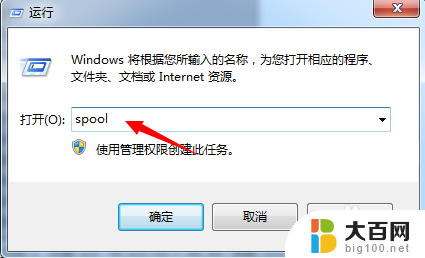
6.在弹出的窗口找到“PRINTERS”删除里面的文件(打印的文件不同,产生的缓存文件不同。不知道删除那个,都删除就行了)
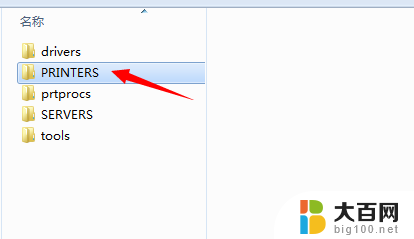
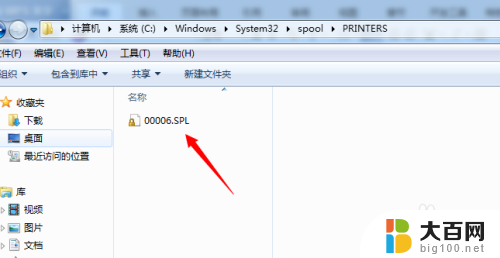
7.打开(第四步骤中未关的窗口),开启“Print Spooler”服务,可以正常使用打印机了
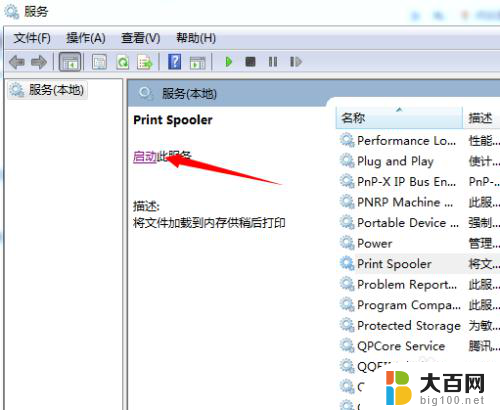
以上是关于如何解决打印机无法删除打印文档的全部内容,如果您遇到了相同的问题,可以参考本文中介绍的步骤来修复,希望对大家有所帮助。